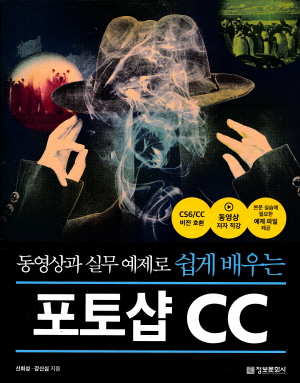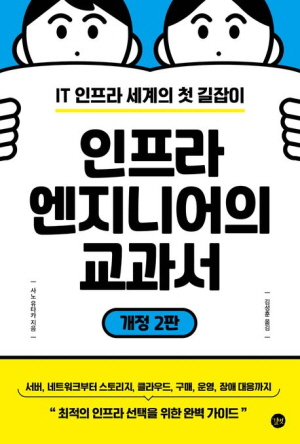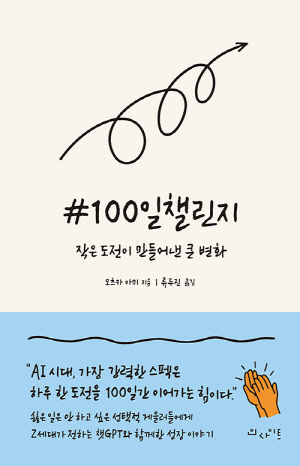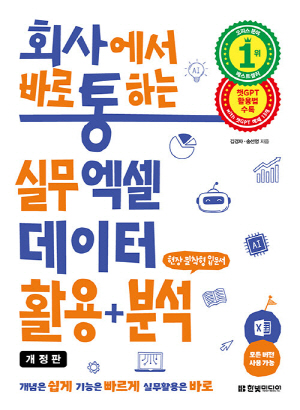책 소개
▣ 출판사서평
제공되는 예제/완성 파일과 동영상 강의로 이 책을 100배 활용하세요!
저자가 이 글을 쓰게 된 것은 처음 포토샵을 접하고, 배워나가는 학습자들이 얼마나 효율적으로 습득할 수 있을지에 대한 고민에서부터 시작되었습니다. 단순히 기능이나 도구 사용법을 전달하는 것으로는 독자들의 이해는커녕 복잡함을 느끼기 일쑤였습니다. 포토샵은 거의 모든 기능을 사용할 수 없을 정도로 많은 기능을 가지고 있습니다. 즉, 시각적인 어떠한 표현도 거의 구현할 수 있습니다. 하지만 도구들의 상관관계를 파악하고, 기능을 제대로 활용해 머릿속의 이미지를 구현하기까지는 많은 시간이 필요합니다. 이 책은 오랜 시간 수많은 학습자를 만나면서 얻은 노하우를 한 권에 담았습니다. 쉬운 예제를 통해 누구나 쉽게 따라할 수 있도록 구성하였습니다. 첫 장에서부터 차례차례 교재와 동영상을 함께 활용하여 학습해보세요. 교재의 마지막 장을 넘길 때 여러분들은 틀림없이 실생활에서 쉽게 자신의 이미지를 구현해내는 포토샵 사용자가 되어 있을 것입니다.
▣ 작가 소개
지은이 | 신희성
- 현 AIDEN DESIGN STUDIO 대표
- 그린컴퓨터아트학원 그래픽, 전자출판 디자인 강의
- 대전 시민대학 전자출판 전문가 과정 강의
- 배재대학교 Digital Publishing 강의
- 배재대학교 Webzine Contents 제작 강의
- 건양대학교 디자인 해외취업반 그래픽 강의
- 대전문화산업진흥원 PPT에 적용 가능한 디자인 기법 강의
- 뮤지엄인 전자책 캐릭터 제작
- 놀토 역사교육 캐릭터 제작
- 문화상상연구소 CIP/강의책자 제작
- 경찰청 DB MANUAL APP 제작
- 문화 37.5 전자책 제작
- 에듀나래 CIP/UI, UX 제작
- 사이언스팩토리 CIP/WEB 제작
지은이 | 강신심
- 현 대전대학교 H-LAC 강의전담교수
- 대전대학교 H-LAC 포토샵, 인디자인 이북제작 강의
- 건양대학교 포토샵, 플래시, 홈페이지제작 강의
- 건양대학교 계룡캠퍼스 평생교육원 디지털퍼블리싱 강의
- 배재대학교 전자출판디자인의 이해, 전자출판디자인의 실제 강의
- 건국대학교 글로벌캠퍼스 일러스트레이터(GTQi) 강의
- 고려대학교 세종컴퍼스 포토샵(GTQ) 강의
- 웨이블릿 수축특성을 이용한 영상의 윤곽선 검출
▣ 주요 목차
PART 01 포토샵 CC 설치부터 기본 도구 사용법 이해하기
Lesson 01 포토샵 CC 설치 및 새로운 기능
1. 포토샵 CC는?
2. 포토샵 CC 설치하고 실행하기
3. 포토샵 CC 새로운 기능
Lesson 02 포토샵 CC 기초 다지기
1. 인터페이스 명칭과 화면 구성요소 익히기
2. 파일 불러오기/닫기
3. 새 파일 만들기/파일 저장하기/다른 이름으로 저장하기
4. 확대/ 축소/이동
| 붐업! 포토샵! | 화면 확대 및 축소, 이동, 회전하는 방법 더 살펴보기
Lesson 03 포토샵 선택 영역 알아보기
1. Rectangular Marquee Tool
| 붐업! 포토샵! | 선택 영역을 다루는 [Marquee Tool]의 옵션 바와 [Select] 메뉴 살펴보기
2. Elliptical Marquee Tool
3. Lasso Tool
| 붐업! 포토샵! | [Refine Edge] 대화상자 살펴보기
4. Polygonal Lasso Tool
5. Magnetic Lasso Tool
6. Quick Selection Tool
7. Magic Wand Tool
Lesson 04 이동 복사 변형
1. 자유롭게 복사 이동하기
2. 선택한 영역을 변형하기
Lesson 05 작업창을 내 마음대로! 포토샵 도큐먼트 편집
1. 이미지 잘라내기 Crop
2. 원근감으로 이미지 잘라내기 Perspective Crop
3. 캔버스 크기 변경하기 Canvas Size
4. 이미지 크기 변경하기 Image Size
5. 자유롭게 이미지 왜곡 Puppet Warp
Lesson 06 원하는 색상을 입혀보자! 포토샵 COLOR
1. [Color Picker] 대화상자로 전경색/배경색 지정하기
| 붐업! 포토샵! | [Tool] 패널의 색상 설정과 [Color Picker] 대화상자, [Color] 패널 살펴보기
2. [Paint Bucket Tool]로 색상 넣기
3. 색상 추출하기 [Eyedropper Tool]
Lesson 07 레이어를 사용해야 진짜 포토샵 유저!
1. 포토샵 레이어 활용과 운용
2. 레이어를 이용하여 캐릭터 그리기
PART 02 사용자 정의 도구로 등록하여 활용해 보기
Lesson 01 반복의 미학 포토샵 Pattern
1. 포토샵에서 제공하는 패턴 사용하기
2. 내가 만든 패턴 등록하기
3. 내가 만든 패턴 적용하기
Lesson 02 포토샵에서 벡터를 지원하는 Shape
1. 포토샵에서 제공하는 Shape 사용하기
2. 내가 만든 Shape 등록하기
3. 내가 만든 Shape 적용하기
Lesson 03 화가의 도구 포토샵 브러시
1. 포토샵 브러시 사용하기
| 붐업! 포토샵! | [Brush Tool]의 옵션 바, [Brush] 패널 살펴보기
2. 나만의 브러시 만들고 등록, 사용하기
PART 03 “뽀샵”이라 부르는 이미지 리터칭
Lesson 01 도구를 사용한 이미지 리터칭
1. 포커스를 마음대로 [Blur]/[Sharpen] 이미지 리터칭
2. 손으로 문질러 표현하자! [Smudge Tool] 리터칭
3. [Healing Brush Tool]로 인물 사진 잡티 제거하기
4. [Spot Healing Brush Tool]로 불필요한 부분 자동으로 수정하기
5. [Patch Tool]로 제거와 복제를 자연스럽게 하기
6. [Content-Aware Move Tool]로 선택 영역의 이미지 위치 이동하기
7. [Dodge Tool]/[Burn Tool]로 명도 보정하기
8. [Sponge Tool]로 특정 부분의 채도 조절하기
9. [Clone Stamp Tool]로 도장을 찍어내듯 대상을 복제하거나 제거하기
Lesson 02 메뉴를 이용한 [Image]-[Adjustments] 이미지 리터칭
1. 클릭 한 번으로 보정을 Auto Tone/Contrast/Color
2. 적정 노출 수준을 보정하는 Levels
3. [Curves]로 밝기와 색상 수정하기
4. [Brightness/Contrast]로 밝기 및 대비 한 번에 조절하기
5. [Shadows/Highlights]로 어두운 영역과 밝은 영역 보정하기
6. [Color Balance]로 색상 균형 맞추기
7. [Hue/Saturation]로 색상, 명도, 채도를 한 번에 보정하기
8. [Gradient Map]으로 분위기 있는 사진 만들기
9. 특정 색상 영역만 보정하는 [Selective Color]
10. [Channel Mixer]로 빈티지 느낌의 사진 만들기
11. [Black&White]로 색감이 풍부한 흑백 사진 만들기
12. [Photo Filter]로 화이트 밸런스 조정하기
13. [Color Lookup]으로 빛바랜 느낌의 사진으로 보정하기
14. [Vibrance]로 채도 조절하기
15. [Match Color]로 특정 파일의 색감과 일치시키기
16. [Replace Color]로 지정한 색상 영역만 수정하기
17. [HDR Toning] 메뉴로 HDR 이미지 만들기
PART 04 크기 제한이 없는 벡터도구
Lesson 01 벡터 도형을 자유자재로 그려주는 Pen Tool
1. [Pen Tool] 사용하기
2. [Pen Tool]을 사용하여 그린 Path를 선택영역으로 변환하기
Lesson 02 타이포그라피의 기본 포토샵 CC 문자 다루기
1. 문자 입력하는 도구와 문자 레이어 살펴보기
2. 글자 입력하고 서식 설정하기
| 붐업! 포토샵! | 문자 도구의 옵션 바, [Character] 패널 살펴보기
PART 05 이미지 합성과 특수효과
Lesson 01 섞어서 표현하는 Blend
1. 다양한 블랜드 적용 미리보기
2. 독특한 블랜드 기법 활용해보기
3. 블랜드 모드로 뽀샵하기
Lesson 02 포토샵 특수효과 LAYER STYLE
1. [LAYER STYLE] 대화상자와 레이어 스타일 종류 살펴보기
2. [LAYER STYLE]을 활용한 문자 디자인
Lesson 03 합성 못할 사진은 없다! 포토샵 마스크 기법
1. Clipping Mask
2. Layer Mask
| 붐업! 포토샵! | 마스크가 만들어진 레이어와 [Masks] 설정 화면 살펴보기
3. Vector Mask
Lesson 04 이미지의 무한변신! 포토샵 Filter
1. [Filter Gallery]
2. [Filter] 메뉴의 필터 종류 살펴보기
3. [Iris Blur] 필터 적용하기
4. [Tilt-Shift] 필터 적용하기
5. [Path Blur] 필터 적용하기
6. [Spin Blur] 필터 적용하기
7. [Vanishing Point] 필터 적용하기
8. [Camera Raw] 필터 적용하기
Lesson 05 포토샵 채널의 활용
1. 색상 채널을 이용하여 색상 보정하기
2. 알파 채널을 이용하여 선택 영역 지정하기
3. 알파 채널을 이용하여 머리카락 선택 영역 지정하기
PART 06 동영상으로 보는 실무 예제
Lesson 01 동영상으로 보는 실무예제 튜토리얼
1. Graphic poster
2. 멸종 위기동물 초현실주의 Smoke 효과
3. 브러시 느낌 Water Color 효과
4. 금속느낌 문자 만들기
제공되는 예제/완성 파일과 동영상 강의로 이 책을 100배 활용하세요!
저자가 이 글을 쓰게 된 것은 처음 포토샵을 접하고, 배워나가는 학습자들이 얼마나 효율적으로 습득할 수 있을지에 대한 고민에서부터 시작되었습니다. 단순히 기능이나 도구 사용법을 전달하는 것으로는 독자들의 이해는커녕 복잡함을 느끼기 일쑤였습니다. 포토샵은 거의 모든 기능을 사용할 수 없을 정도로 많은 기능을 가지고 있습니다. 즉, 시각적인 어떠한 표현도 거의 구현할 수 있습니다. 하지만 도구들의 상관관계를 파악하고, 기능을 제대로 활용해 머릿속의 이미지를 구현하기까지는 많은 시간이 필요합니다. 이 책은 오랜 시간 수많은 학습자를 만나면서 얻은 노하우를 한 권에 담았습니다. 쉬운 예제를 통해 누구나 쉽게 따라할 수 있도록 구성하였습니다. 첫 장에서부터 차례차례 교재와 동영상을 함께 활용하여 학습해보세요. 교재의 마지막 장을 넘길 때 여러분들은 틀림없이 실생활에서 쉽게 자신의 이미지를 구현해내는 포토샵 사용자가 되어 있을 것입니다.
▣ 작가 소개
지은이 | 신희성
- 현 AIDEN DESIGN STUDIO 대표
- 그린컴퓨터아트학원 그래픽, 전자출판 디자인 강의
- 대전 시민대학 전자출판 전문가 과정 강의
- 배재대학교 Digital Publishing 강의
- 배재대학교 Webzine Contents 제작 강의
- 건양대학교 디자인 해외취업반 그래픽 강의
- 대전문화산업진흥원 PPT에 적용 가능한 디자인 기법 강의
- 뮤지엄인 전자책 캐릭터 제작
- 놀토 역사교육 캐릭터 제작
- 문화상상연구소 CIP/강의책자 제작
- 경찰청 DB MANUAL APP 제작
- 문화 37.5 전자책 제작
- 에듀나래 CIP/UI, UX 제작
- 사이언스팩토리 CIP/WEB 제작
지은이 | 강신심
- 현 대전대학교 H-LAC 강의전담교수
- 대전대학교 H-LAC 포토샵, 인디자인 이북제작 강의
- 건양대학교 포토샵, 플래시, 홈페이지제작 강의
- 건양대학교 계룡캠퍼스 평생교육원 디지털퍼블리싱 강의
- 배재대학교 전자출판디자인의 이해, 전자출판디자인의 실제 강의
- 건국대학교 글로벌캠퍼스 일러스트레이터(GTQi) 강의
- 고려대학교 세종컴퍼스 포토샵(GTQ) 강의
- 웨이블릿 수축특성을 이용한 영상의 윤곽선 검출
▣ 주요 목차
PART 01 포토샵 CC 설치부터 기본 도구 사용법 이해하기
Lesson 01 포토샵 CC 설치 및 새로운 기능
1. 포토샵 CC는?
2. 포토샵 CC 설치하고 실행하기
3. 포토샵 CC 새로운 기능
Lesson 02 포토샵 CC 기초 다지기
1. 인터페이스 명칭과 화면 구성요소 익히기
2. 파일 불러오기/닫기
3. 새 파일 만들기/파일 저장하기/다른 이름으로 저장하기
4. 확대/ 축소/이동
| 붐업! 포토샵! | 화면 확대 및 축소, 이동, 회전하는 방법 더 살펴보기
Lesson 03 포토샵 선택 영역 알아보기
1. Rectangular Marquee Tool
| 붐업! 포토샵! | 선택 영역을 다루는 [Marquee Tool]의 옵션 바와 [Select] 메뉴 살펴보기
2. Elliptical Marquee Tool
3. Lasso Tool
| 붐업! 포토샵! | [Refine Edge] 대화상자 살펴보기
4. Polygonal Lasso Tool
5. Magnetic Lasso Tool
6. Quick Selection Tool
7. Magic Wand Tool
Lesson 04 이동 복사 변형
1. 자유롭게 복사 이동하기
2. 선택한 영역을 변형하기
Lesson 05 작업창을 내 마음대로! 포토샵 도큐먼트 편집
1. 이미지 잘라내기 Crop
2. 원근감으로 이미지 잘라내기 Perspective Crop
3. 캔버스 크기 변경하기 Canvas Size
4. 이미지 크기 변경하기 Image Size
5. 자유롭게 이미지 왜곡 Puppet Warp
Lesson 06 원하는 색상을 입혀보자! 포토샵 COLOR
1. [Color Picker] 대화상자로 전경색/배경색 지정하기
| 붐업! 포토샵! | [Tool] 패널의 색상 설정과 [Color Picker] 대화상자, [Color] 패널 살펴보기
2. [Paint Bucket Tool]로 색상 넣기
3. 색상 추출하기 [Eyedropper Tool]
Lesson 07 레이어를 사용해야 진짜 포토샵 유저!
1. 포토샵 레이어 활용과 운용
2. 레이어를 이용하여 캐릭터 그리기
PART 02 사용자 정의 도구로 등록하여 활용해 보기
Lesson 01 반복의 미학 포토샵 Pattern
1. 포토샵에서 제공하는 패턴 사용하기
2. 내가 만든 패턴 등록하기
3. 내가 만든 패턴 적용하기
Lesson 02 포토샵에서 벡터를 지원하는 Shape
1. 포토샵에서 제공하는 Shape 사용하기
2. 내가 만든 Shape 등록하기
3. 내가 만든 Shape 적용하기
Lesson 03 화가의 도구 포토샵 브러시
1. 포토샵 브러시 사용하기
| 붐업! 포토샵! | [Brush Tool]의 옵션 바, [Brush] 패널 살펴보기
2. 나만의 브러시 만들고 등록, 사용하기
PART 03 “뽀샵”이라 부르는 이미지 리터칭
Lesson 01 도구를 사용한 이미지 리터칭
1. 포커스를 마음대로 [Blur]/[Sharpen] 이미지 리터칭
2. 손으로 문질러 표현하자! [Smudge Tool] 리터칭
3. [Healing Brush Tool]로 인물 사진 잡티 제거하기
4. [Spot Healing Brush Tool]로 불필요한 부분 자동으로 수정하기
5. [Patch Tool]로 제거와 복제를 자연스럽게 하기
6. [Content-Aware Move Tool]로 선택 영역의 이미지 위치 이동하기
7. [Dodge Tool]/[Burn Tool]로 명도 보정하기
8. [Sponge Tool]로 특정 부분의 채도 조절하기
9. [Clone Stamp Tool]로 도장을 찍어내듯 대상을 복제하거나 제거하기
Lesson 02 메뉴를 이용한 [Image]-[Adjustments] 이미지 리터칭
1. 클릭 한 번으로 보정을 Auto Tone/Contrast/Color
2. 적정 노출 수준을 보정하는 Levels
3. [Curves]로 밝기와 색상 수정하기
4. [Brightness/Contrast]로 밝기 및 대비 한 번에 조절하기
5. [Shadows/Highlights]로 어두운 영역과 밝은 영역 보정하기
6. [Color Balance]로 색상 균형 맞추기
7. [Hue/Saturation]로 색상, 명도, 채도를 한 번에 보정하기
8. [Gradient Map]으로 분위기 있는 사진 만들기
9. 특정 색상 영역만 보정하는 [Selective Color]
10. [Channel Mixer]로 빈티지 느낌의 사진 만들기
11. [Black&White]로 색감이 풍부한 흑백 사진 만들기
12. [Photo Filter]로 화이트 밸런스 조정하기
13. [Color Lookup]으로 빛바랜 느낌의 사진으로 보정하기
14. [Vibrance]로 채도 조절하기
15. [Match Color]로 특정 파일의 색감과 일치시키기
16. [Replace Color]로 지정한 색상 영역만 수정하기
17. [HDR Toning] 메뉴로 HDR 이미지 만들기
PART 04 크기 제한이 없는 벡터도구
Lesson 01 벡터 도형을 자유자재로 그려주는 Pen Tool
1. [Pen Tool] 사용하기
2. [Pen Tool]을 사용하여 그린 Path를 선택영역으로 변환하기
Lesson 02 타이포그라피의 기본 포토샵 CC 문자 다루기
1. 문자 입력하는 도구와 문자 레이어 살펴보기
2. 글자 입력하고 서식 설정하기
| 붐업! 포토샵! | 문자 도구의 옵션 바, [Character] 패널 살펴보기
PART 05 이미지 합성과 특수효과
Lesson 01 섞어서 표현하는 Blend
1. 다양한 블랜드 적용 미리보기
2. 독특한 블랜드 기법 활용해보기
3. 블랜드 모드로 뽀샵하기
Lesson 02 포토샵 특수효과 LAYER STYLE
1. [LAYER STYLE] 대화상자와 레이어 스타일 종류 살펴보기
2. [LAYER STYLE]을 활용한 문자 디자인
Lesson 03 합성 못할 사진은 없다! 포토샵 마스크 기법
1. Clipping Mask
2. Layer Mask
| 붐업! 포토샵! | 마스크가 만들어진 레이어와 [Masks] 설정 화면 살펴보기
3. Vector Mask
Lesson 04 이미지의 무한변신! 포토샵 Filter
1. [Filter Gallery]
2. [Filter] 메뉴의 필터 종류 살펴보기
3. [Iris Blur] 필터 적용하기
4. [Tilt-Shift] 필터 적용하기
5. [Path Blur] 필터 적용하기
6. [Spin Blur] 필터 적용하기
7. [Vanishing Point] 필터 적용하기
8. [Camera Raw] 필터 적용하기
Lesson 05 포토샵 채널의 활용
1. 색상 채널을 이용하여 색상 보정하기
2. 알파 채널을 이용하여 선택 영역 지정하기
3. 알파 채널을 이용하여 머리카락 선택 영역 지정하기
PART 06 동영상으로 보는 실무 예제
Lesson 01 동영상으로 보는 실무예제 튜토리얼
1. Graphic poster
2. 멸종 위기동물 초현실주의 Smoke 효과
3. 브러시 느낌 Water Color 효과
4. 금속느낌 문자 만들기
01. 반품기한
- 단순 변심인 경우 : 상품 수령 후 7일 이내 신청
- 상품 불량/오배송인 경우 : 상품 수령 후 3개월 이내, 혹은 그 사실을 알게 된 이후 30일 이내 반품 신청 가능
02. 반품 배송비
| 반품사유 | 반품 배송비 부담자 |
|---|---|
| 단순변심 | 고객 부담이며, 최초 배송비를 포함해 왕복 배송비가 발생합니다. 또한, 도서/산간지역이거나 설치 상품을 반품하는 경우에는 배송비가 추가될 수 있습니다. |
| 고객 부담이 아닙니다. |
03. 배송상태에 따른 환불안내
| 진행 상태 | 결제완료 | 상품준비중 | 배송지시/배송중/배송완료 |
|---|---|---|---|
| 어떤 상태 | 주문 내역 확인 전 | 상품 발송 준비 중 | 상품이 택배사로 이미 발송 됨 |
| 환불 | 즉시환불 | 구매취소 의사전달 → 발송중지 → 환불 | 반품회수 → 반품상품 확인 → 환불 |
04. 취소방법
- 결제완료 또는 배송상품은 1:1 문의에 취소신청해 주셔야 합니다.
- 특정 상품의 경우 취소 수수료가 부과될 수 있습니다.
05. 환불시점
| 결제수단 | 환불시점 | 환불방법 |
|---|---|---|
| 신용카드 | 취소완료 후, 3~5일 내 카드사 승인취소(영업일 기준) | 신용카드 승인취소 |
| 계좌이체 |
실시간 계좌이체 또는 무통장입금 취소완료 후, 입력하신 환불계좌로 1~2일 내 환불금액 입금(영업일 기준) |
계좌입금 |
| 휴대폰 결제 |
당일 구매내역 취소시 취소 완료 후, 6시간 이내 승인취소 전월 구매내역 취소시 취소 완료 후, 1~2일 내 환불계좌로 입금(영업일 기준) |
당일취소 : 휴대폰 결제 승인취소 익월취소 : 계좌입금 |
| 포인트 | 취소 완료 후, 당일 포인트 적립 | 환불 포인트 적립 |
06. 취소반품 불가 사유
- 단순변심으로 인한 반품 시, 배송 완료 후 7일이 지나면 취소/반품 신청이 접수되지 않습니다.
- 주문/제작 상품의 경우, 상품의 제작이 이미 진행된 경우에는 취소가 불가합니다.
- 구성품을 분실하였거나 취급 부주의로 인한 파손/고장/오염된 경우에는 취소/반품이 제한됩니다.
- 제조사의 사정 (신모델 출시 등) 및 부품 가격변동 등에 의해 가격이 변동될 수 있으며, 이로 인한 반품 및 가격보상은 불가합니다.
- 뷰티 상품 이용 시 트러블(알러지, 붉은 반점, 가려움, 따가움)이 발생하는 경우 진료 확인서 및 소견서 등을 증빙하면 환불이 가능하지만 이 경우, 제반 비용은 고객님께서 부담하셔야 합니다.
- 각 상품별로 아래와 같은 사유로 취소/반품이 제한 될 수 있습니다.
| 상품군 | 취소/반품 불가사유 |
|---|---|
| 의류/잡화/수입명품 | 상품의 택(TAG) 제거/라벨 및 상품 훼손으로 상품의 가치가 현저히 감소된 경우 |
| 계절상품/식품/화장품 | 고객님의 사용, 시간경과, 일부 소비에 의하여 상품의 가치가 현저히 감소한 경우 |
| 가전/설치상품 | 전자제품 특성 상, 정품 스티커가 제거되었거나 설치 또는 사용 이후에 단순변심인 경우, 액정화면이 부착된 상품의 전원을 켠 경우 (상품불량으로 인한 교환/반품은 AS센터의 불량 판정을 받아야 합니다.) |
| 자동차용품 | 상품을 개봉하여 장착한 이후 단순변심의 경우 |
| CD/DVD/GAME/BOOK등 | 복제가 가능한 상품의 포장 등을 훼손한 경우 |
| 상품의 시리얼 넘버 유출로 내장된 소프트웨어의 가치가 감소한 경우 | |
| 노트북, 테스크탑 PC 등 | 홀로그램 등을 분리, 분실, 훼손하여 상품의 가치가 현저히 감소하여 재판매가 불가할 경우 |